CAD二次开发手册
AutoCAD官方二次开发教程
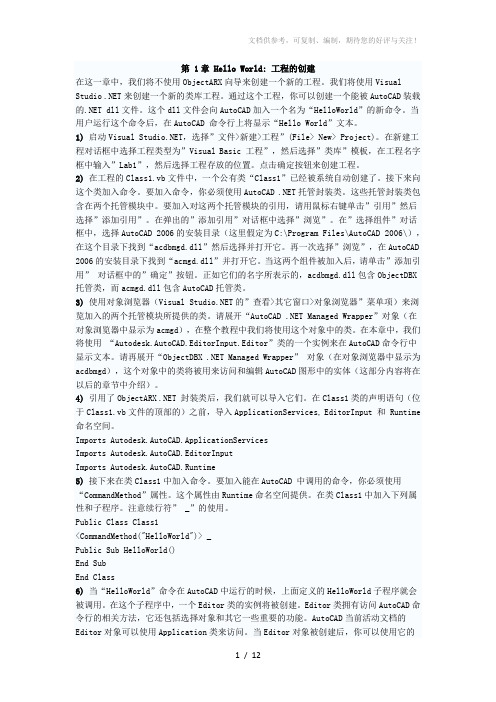
第 1章 Hello World: 工程的创建在这一章中,我们将不使用ObjectARX向导来创建一个新的工程。
我们将使用Visual Studio .NET来创建一个新的类库工程。
通过这个工程,你可以创建一个能被AutoCAD装载的.NET dll文件。
这个dll文件会向AutoCAD加入一个名为“HelloWorld”的新命令。
当用户运行这个命令后,在AutoCAD 命令行上将显示“Hello World”文本。
1) 启动Visual ,选择”文件>新建>工程”(File> New> Project)。
在新建工程对话框中选择工程类型为”Visual Basic 工程”,然后选择”类库”模板,在工程名字框中输入”Lab1”,然后选择工程存放的位置。
点击确定按钮来创建工程。
2) 在工程的Class1.vb文件中,一个公有类“Class1”已经被系统自动创建了。
接下来向这个类加入命令。
要加入命令,你必须使用AutoCAD .NET托管封装类。
这些托管封装类包含在两个托管模块中。
要加入对这两个托管模块的引用,请用鼠标右键单击”引用”然后选择”添加引用”。
在弹出的”添加引用”对话框中选择”浏览”。
在”选择组件”对话框中,选择AutoCAD 2006的安装目录(这里假定为C:\Program Files\AutoCAD 2006\),在这个目录下找到“acdbmgd.dll”然后选择并打开它。
再一次选择”浏览”,在AutoCAD 2006的安装目录下找到“acmgd.dll”并打开它。
当这两个组件被加入后,请单击”添加引用” 对话框中的”确定”按钮。
正如它们的名字所表示的,acdbmgd.dll包含ObjectDBX 托管类,而acmgd.dll包含AutoCAD托管类。
3) 使用对象浏览器(Visual 的”查看>其它窗口>对象浏览器”菜单项)来浏览加入的两个托管模块所提供的类。
CAD二次开发安装说明

CAD二次开发安装说明
1.将CAD二次开发3个文件夹复制到电脑C盘。
2.打开CAD程序,
㈠打开界面(工具栏--------选项---------文件--------支持文件搜索路径(将C盘的三个CAD二次开发文添加到该项内)---------确认。
加载标准样板:工具栏--------选项---------文件----快速新建的默认样板文件名----选择C:\EngCAD\set\acadiso.dwt
㈡加载菜单:输入MENULOAD (分别将C盘的ENGCAD文件夹内的,《ENGCAD 编译菜单》)和(将C盘的jxyomm-lisp文件夹内的,《jxyadd 编译菜单》打开加载到该项内)---------关闭。
㈢将C盘的C:\EngCAD\set文件内的acad.pgp,文件打开将该文件夹内的所有字母复制到(CAD界面内工具-----自定义-------编辑自定义文件-------程序参数,替换原有的程序参数)。
CAD二次开发毕业设计说明书

(3)ObjectARX ObjectARX 是一种崭新的开发 AutoCAD 应用程序的工具,她以 C++为编程 语言,采用先进的面向对象的编程原理,提供可与 AutoCAD 直接交互的开发环 境,能使用户方便快捷地开发出高效简洁的 Auto CAD 应用程序。ObjectARX 并 没有包含在 AutoCAD 中,可在 AutoDESK 公司网站中去下载,其最新版本是 ObjectARX for AutoCAD 2000,它能够对 AutoCAD 的所有事务进行完整的、先 进的、面向对象的设计与开发,并且开发的应用程序速度更快、集成度更高、稳 定性更强。 (4)VisualLISP VisualLISP 已经被完整地集成到 AutoCAD 2000 中,她为开发者提供了崭新 的、增强的集成开发环境,一改过去在 AutoCAD 中内嵌 AtuoLISP 运行引擎的 机制,这样开发者可以直接使用 AutoCAD 中的对象和反应器,进行更底层的开 发。其特点为自身是 AutoCAD 2000 中默认的代码编辑工具;用它开发 AutoLISP 程序的时间被大大地缩短,原始代码能被保密,以防盗版和被更改;能帮助大家 使用 ActiveX 对象及其事件;使用了流行的有色代码编辑器和完善的调试工具, 使大家很容易创建和分析 LISP 程序的运行情况。在 VisualLISP 中新增了一些函 数:如基于 AutoLISP 的 ActiveX/COM 自动化操作接口;用于执行基于 Auto CAD 内部事件的 LISP 程序的对象反应器;新增了能够对操作系统文件进行操作的函 数。 (5)VBA VBA 即 Mcrosoft office 中 的 Visual Basic for Applications , 它 被 集 成 到 AutoCAD 2000 中。VBA 为开发者提供了一种新的选择,也为用户访问 AutoCAD 2000 中丰富的技术框架打开一条新的通道。VBA 和 AutoCAD 2000 中强大的 ActiveX 自动化对象模型的结合,代表了一种新型的定制 AutoCAD 的模式构架。 通过 VBA,我们可以操作 AutoCAD,控制 ActiveX 和其它一些应用程序.。 在 以 上 开发 工 具中, 作 者采用了 VisualLISP 语言 作 为开发 工 具,因 为 VisualLISP 语言具有以下优势: (1)VisualLISP 语言是 AutoCAD 的内嵌开发工具。是 LISP 语言和 AutoCAD 有机结合的产物,同时也是 AutoCAD 软件包的一个重要组成部分。用户可以通 过 AutoLISP 直接调用 AutoCAD 的命令,也可以对 AutoCAD 命令进行扩展,还 可以实现对 AutoCAD 当前图形直接访问和修改。 (2)VisualLISP 语言语法格式简单易学,其与 AutoCAD 练习函数 Command 可直接调用 AutoCAD 命令,命令格式与绘图顺序和格式完全一致,对于经常使 用 AutoCAD 的用户极为方便。 (3)编辑环境实用、方便。绘图环境提供了控制台,在控制台的命令行作
CAD二次开发Visual_LISP指南
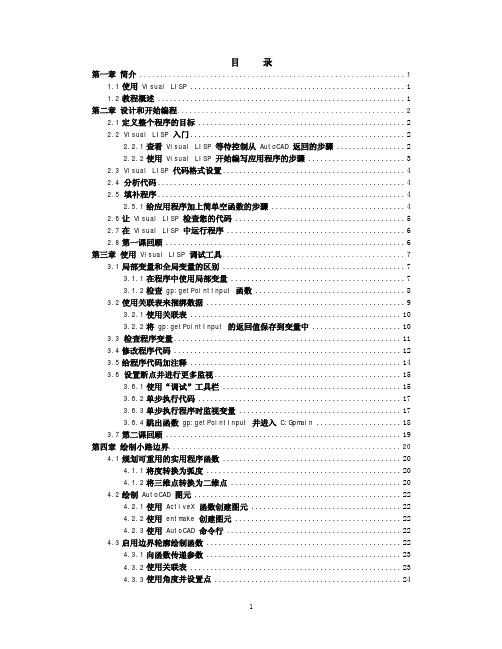
cad vba二次开发说明书

摘要利用计算机及其图形设备帮助设计人员进行设计工作。
简称cad。
在工程和产品设计中,计算机可以帮助设计人员担负计算、信息存储和制图等项工作。
在设计中通常要用计算机对不同方案进行大量的计算、分析和比较,以决定最优方案;各种设计信息,不论是数字的、文字的或图形的,都能存放在计算机的内存或外存里,并能快速地检索;设计人员通常用草图开始设计,将草图变为工作图的繁重工作可以交给计算机完成;由计算机自动产生的设计结果,可以快速作出图形显示出来,使设计人员及时对设计作出判断和修改;利用计算机可以进行与图形的编辑、放大、缩小、平移和旋转等有关的图形数据加工工作。
cad 能够减轻设计人员的计算画图等重复性劳动,专注于设计本身,缩短设计周期和提高设计质量。
本课题简单介绍了CAD技术在机械方面的应用、其发展现状和趋势,以及常用的紧固件产品。
它以AutoCAD为开发平台,以VBA为开发工具,实现了紧固件设计智能化,为工程设计人员提供高效率的设计工具。
关键词:CAD;VBA;二次开发AbstractThe use of computers and graphic design equipment to help staff design work. Referred to as cad. In engineering and product design, computer designers can help take computing, information storage and graphics work etc.. Usually used in the design of computer programs for a large number of different calculation, analysis and comparison, to determine the optimal program; a variety of design information, no matter the number, text or graphics can be stored in computer memory or outside depositors, and that can be quickly retrieved; designers usually started with the draft design, will draft a work plan to the heavy workload of the computer can be completed; automatically generated by computer design, graphics can be displayed quickly, so that designers timely decisions and modify the design; the use of computers and graphics can be edited, magnified, reduced, such as translation and rotation of graphics data processing work. cad designers to reduce the calculation of drawing, such as repetitive work, focusing on the design itself, to shorten the design cycle and improve design quality.This text gives an introduction to the CAD of engineering applications, development , principal types of screw threads in most general use. The CAD system is developed upon AutoCAD software platform and VBA as tools. it can provide efficient design tool, applied in screws design, and techniques design forengineering design staffs.KeyWords:CAD ; VBA ; development目录摘要 (I)Abstract (II)1综述 (1)1.1AutoCAD简介 (1)1.1.1CAD系统的发展概况 (1)1.1.2 CAD的特点和功能 (2)1.1.3 CAD的研究方向和发展趋势 (3)1.2 VBA语言简介 (6)1.2.1 VBA工程和宏 (6)1.2.2 VBA IDE简介 (10)1.2.3 基本函数 (12)1.3 CAD 应用软件开发 (15)1.3.1 CAD的开发技术 (15)1.3.2 CAD软件开发方法及步骤 (17)1.3.3 CAD应用软件的开发意义 (19)2 参数化绘图程序的编写 (21)2.1紧固件的简介 (21)2.1.1紧固件螺纹联接 (24)2.1.2 紧固件发展概况及发展趋势 (25)2.2 参数化绘图程序设计 (27)2.2.1 编程前的准备 (27)2.2.2 组成双头螺柱俯视图的各种图元 (28)2.2.3 组成双头螺柱主视图的各种图元 (31)2.3对话框设计 (34)2.3.1 对话框设计简介 (34)2.3.2 对话框的程序设计 (34)2.4程序的调试 (47)2.4.1 调试程序应当注意的地方 (47)2.4.2 调试完毕后的CAD完整图形 (47)2.5手动插入下拉菜单 (48)结论 (51)参考文献 (52)致谢 (54)附录A源代码 (55)1综述1.1A utoCAD简介计算机辅助设计指利用计算机及其图形设备帮助设计人员进行设计工作。
CAD二次开发Visual_LISP指南
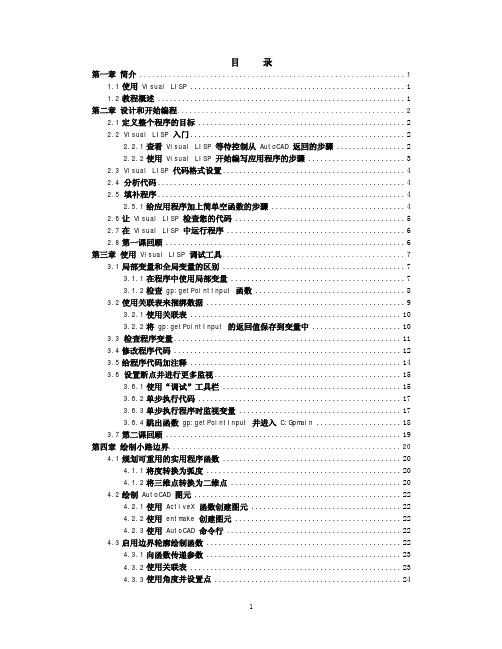
CAD二次开发手册
VBA 开发手册第一章 VBA 入门了解嵌入和全局 VBA 工程AutoCAD VBA 工程是代码模块、类模块和窗体的集合,它们组合起来以执行给予的功能。
工程可保存在 AutoCAD 图形中,或作为独立的文件保存。
嵌入工程是保存在 AutoCAD 图形中。
当包含有这些工程的图形中 AutoCAD 打开时,他们可以自动地装载,这种方法可以很方便地分发工程给用户。
嵌入工程也有它的极限,它不能打开或关闭 AutoCAD图形,那是由于他们的函数只存在于工程所在的文档中。
使用嵌入工程不需要在运行程序之前查找并装载工程文件。
举个含有嵌入工程的图形的例子,当图形打开时,一个时间日志被触发。
通过这样一个宏的应用可以登记并记录用户在该图形上所花费的时间。
这时用户不必去记住在打开图形之前装载工程,这就是自动操作的一个很好的例子。
全局工程保存在独立的文件中,它更加通用,因为他们能在 AutoCAD 图形中运行,也能打开、关闭 AutoCAD 图形,但它在图形打开时不能自动装载。
用户必须知道他们所需要的宏包含在哪个工程文件中。
然而,全局工程非常容易与其它使用者共享,它可以将通用的宏做为很好的库而存在。
举个例子,你保存在一个工程文件中的宏是有关多个图形的材料清单。
这个宏可以在工作周期的末期由管理员运行,这样就可以收集到所有图形的信息。
在特定的时间,用户可以在同个 AutoCAD 进程中同时装载嵌入工程和全局工程。
AutoCAD VBA 工程与 Visual Basic 工程在二进制结构上是不兼容的。
然而,其中的窗体、模块和类可以通过在 VBA IDE 环境中使用输入和输出 VBA 命令来在工程之间进行转换。
关于 VBA IDE 的更多信息,可以查看“用 VBA IDE 编辑工程”用 VBA 管理器组织工程你可以使用 VBA 管理器查看装载在当前 AutoCAD 进程的所有 VBA 工程。
VBA 管理器一个AutoCAD 工具,它允许你装载、卸载、保存、创建、嵌入和分离 VBA 工程。
CAD二次开发程序使用说明
CAD二次开发程序使用说明CAD二次开发程序使用说明:1.打开CAD,调用并加载ARX程序,输入命令“ly”,弹出如下的对话框。
点击确定。
2.点击确定,弹出如下的对话框。
在该对话框里,有两种主要功能组合可供使用。
3.在如上对话框里可以选择不同的点选控件,完成不同的操作。
现将一一解释说明。
(一)多段轴绘制可以点击“多段轴绘制”选择控件“n=3”或者“n=4”,弹出如下的对话框:可以看到在“多段轴n=3”以及“多段轴n=4”对话框中,可以对轴的基点进行自定义,可以手工输入轴的基点,同时还可以自定义轴的各段轴的半径和轴长,完全做到对轴的自定义。
同时还可以选择“举例”控件,熟悉了解该对话框的功能。
图如下:点击“画轴”按钮,将会在CAD中,画出已经标注好的轴。
如下举例:(二)深沟球轴承校核可以选择“轴承相关”里的“深沟球轴承校核”“60000”选择控件,弹出如下的对话框:(1)在该对话框里,可以在“初始参数”里手工输入你所需要的参数“Fr”,“Fa”,“n”,“Lh’”,“fp”“C0”,“C”,也可以在“举例”里选择“举例参数”“轴承”等等来自动输入固定的参数(仅用于演示操作)。
(2)点击按钮“初步计算”,可以看到“选择框”中,“Fa/Fr”,“Fa/C0”自动算出,根据“Fa/C0”的范围,在“Fa/C0选择”框里选择范围(有五组,从0.0025-0.5000),此时“插值参数”框里有关参数如“e1”,“e2”等自动给出。
(3)点击插值按钮,可以看到“选择框”中,“e”,“X”,“Y”已经计算给出,此时插值计算完成。
(4)最后点击“校核”按钮,“P”“Lh”会计算出来,同时根据计算结果,程序判断“Lh”是否小于“Lh’”,如果是,则会弹出如下的对话框:如果不是,则表示校核合格,弹出对话框如下:(5)点击“确定”按钮,返回上一级对话框。
(三)角接触球轴承校核可以选择“轴承相关”里的“角接触球轴承校核”“70000C”选择控件,弹出如下的对话框:(1)在该对话框里,可以使用右下角的“举例”组合框,选择“初始参数”“7207C”(可以单独选择),也可以手工在“初始参数”框里定义你所需要的单元值如“Fte”,“Fre”,“Fae”“L1”,“L2”“R”等等,完成对参数的定义。
autocad的二次开发
autocad的二次开发(1)编写各种用户自定义函数并形成假设干LISP、ARX、VLX或ADS文件,以及一些DCL文件。
(2)建立符合自己要求的菜单文件,一般可在AutoCAD原菜单文件内添加自己的内容,对于AutoCAD2000版本还可增加部分菜单文件,然后经交互方式加入到系统中去。
(3)在系统的ACAD、LSP或类似文件中加入某些内容以便进行各种初始化操作,如在启动时立即装入一些文件等。
(4)通过系统对话框设置某些路径。
这些操作在程序开发成功后向其它AutoCAD系统上安装应用,特别是需要大批安装时,需要进行很多文件检索、内容增删、子目录创建、文件拷贝、系统设置等繁琐工作,如能令上述工作全部自动进行,使整个二次开发程序在无人干预的情况下嵌入系统,将大大提高工作效率。
为此笔者用VC++开发了一套自动安装程序,使原本需要【五】六分钟的人工操作在十几秒内即可自动完成。
【一】基本思路整个安装程序遵循以下思路:1〕首先获得所在机器AutoCAD2000系统的安装路径;2〕寻找菜单文件AutoCAD2000\\support\\acaD、mnu,打开文件并将要添加的内容加至末尾;3〕寻找LISP文件AutoCAD2000\\support\\acad2000doC、lsp,打开文件并将要添加的内容加至末尾;4〕创建一个预先命名的子目录,将所有二次开发形成的各类文件拷入;5〕给出信息框,告知安装成功,如有问题那么告知安装失败。
需要指出的是,在添入acad2000doC、lsp的内容中须有如下语句:〔command“_menu”〔strcat〔getvar”menuname”〕”、mnu”〕〕,目的是为了强制执行菜单文件装入命令,将改动后的acaD、mnu文件编译后装入。
另外,在添入acad2000doC、lsp的内容中还有一赋值语句,将准备创建的包含所有二次开发生成文件的子目录全路径名赋予一全局变量,以供二次开发程序在需要时调用,从而避免了在AutoCAD环境下交互设定路径的麻烦。
CAD二次开发教程AUTOLISP
(Command “Commandname”)
其中Command…………………AutoLISP函数
Commandname……………AutoCAD命令
示例:
(Command“line” Pt1 Pt2“”) “line” ……………AutoCAD LINE命令 Pt1……………………第一点 Pt2……………………第二点 “”…………………用于返回,相当于“回车”键
屏幕光标选择该点。随后setq函数将这些坐标赋予变量P1。\n的作用是回车,
其后的表达式将被打印在下一行上(“n”代表“newline")
第7行和第8行:(setq P2(getpoint“\n Enter second Point of triangle:”))及(setq
P3(getpoint“\n Enter third Point of triangle:”))
Cad二次开发 --AUTOLISP 入门
一、LISP编程语言概述
AutoLISP是由Autodesk公司开发的一种LISP程序语言(LISP是List Processor的缩写)。第一篇关于LISP的参考文献是由John McCarthy
在1960年4月的《ACM通讯》中发表的。 除了FORTRAN和COBOL, 大多数在六十年代早期开发出来的语
这两行提示用户输入三角形的第二个顶点和第三个顶点,随后把 这些坐标赋予P2和P3。\n的作用是回车,因此输入提示显示在下 一行中。
第9行:(Command“line” P1 P2 P3“C”)
本行中,Command函数用来输入AutoCAD的line命令,然后从P1到 P2,P2到P3各画一条直线。“C”(表示“close”选项)把最 后一点P3与第一点P1连接起来。所有的AutoCAD命令及选项在 AutoLISP程序中使用时都必须置于双引号内。变量P1、P2.
- 1、下载文档前请自行甄别文档内容的完整性,平台不提供额外的编辑、内容补充、找答案等附加服务。
- 2、"仅部分预览"的文档,不可在线预览部分如存在完整性等问题,可反馈申请退款(可完整预览的文档不适用该条件!)。
- 3、如文档侵犯您的权益,请联系客服反馈,我们会尽快为您处理(人工客服工作时间:9:00-18:30)。
VBA 开发手册第一章 VBA 入门了解嵌入和全局 VBA 工程AutoCAD VBA 工程是代码模块、类模块和窗体的集合,它们组合起来以执行给予的功能。
工程可保存在 AutoCAD 图形中,或作为独立的文件保存。
嵌入工程是保存在 AutoCAD 图形中。
当包含有这些工程的图形中 AutoCAD 打开时,他们可以自动地装载,这种方法可以很方便地分发工程给用户。
嵌入工程也有它的极限,它不能打开或关闭 AutoCAD图形,那是由于他们的函数只存在于工程所在的文档中。
使用嵌入工程不需要在运行程序之前查找并装载工程文件。
举个含有嵌入工程的图形的例子,当图形打开时,一个时间日志被触发。
通过这样一个宏的应用可以登记并记录用户在该图形上所花费的时间。
这时用户不必去记住在打开图形之前装载工程,这就是自动操作的一个很好的例子。
全局工程保存在独立的文件中,它更加通用,因为他们能在 AutoCAD 图形中运行,也能打开、关闭 AutoCAD 图形,但它在图形打开时不能自动装载。
用户必须知道他们所需要的宏包含在哪个工程文件中。
然而,全局工程非常容易与其它使用者共享,它可以将通用的宏做为很好的库而存在。
举个例子,你保存在一个工程文件中的宏是有关多个图形的材料清单。
这个宏可以在工作周期的末期由管理员运行,这样就可以收集到所有图形的信息。
在特定的时间,用户可以在同个 AutoCAD 进程中同时装载嵌入工程和全局工程。
AutoCAD VBA 工程与 Visual Basic 工程在二进制结构上是不兼容的。
然而,其中的窗体、模块和类可以通过在 VBA IDE 环境中使用输入和输出 VBA 命令来在工程之间进行转换。
关于 VBA IDE 的更多信息,可以查看“用 VBA IDE 编辑工程”用 VBA 管理器组织工程你可以使用 VBA 管理器查看装载在当前 AutoCAD 进程的所有 VBA 工程。
VBA 管理器一个AutoCAD 工具,它允许你装载、卸载、保存、创建、嵌入和分离 VBA 工程。
打开VBA 管理器的步骤:1. 在工具菜单中选择宏-VBA 管理器。
2. 或者,在 AutoCAD 中调用 VBAMAN 命令。
本节的内容:装载现存的工程当你装载工程到AutoCAD 中,所有的公用的子程序(也称为宏)都可以使用。
嵌入于图形中的工程在图形打开时就被装载。
保存在DVB 文件中的工程必须单独装载。
装载现存的VBA 工程文件1. 在 VBA 管理器中,使用装载项可弹出打开VBA 工程对话框。
2. 在打开 VBA 工程对话框中,选择打开的工程文件。
该VBA 工程对话框允许你打开有效的DVB 文件。
如果你尝试打开不同类型的文件,你将会得到出错信息。
3. 选择打开。
本章将为你介绍 AutoCADVBA 工程及VBA 交互开发环境(VBA IDE)。
尽管大部分VBA 环境在行为上都是相似的,但AutoCADVBA IDE 还是有些独有的特性。
在AutoCAD 中还有些相关的命令可以用于装载工程、运行工程,或打开VBA IDE 环境。
本章将概要介绍VBA 工程、VBA 命令和VBA IDE 的使用。
你也可以使用VBALOAD 命令直接出现打开VBA 工程对话框以装载工程文件。
另外,当工程装载后,该工程所引用的其它工程将会自动地装载。
还有,AutoCAD 在启动时将自动装载名称为acad.dvb 的工程文件。
相关主题:病毒警告每次当你装载工程时,你会看到启用或禁用工程中的代码以阻止宏病毒的警告框。
如果你选用启用代码,如果工程中含有宏病毒时病毒可能会发作。
如果你禁用代码,工程同样会装载,但工程中的所有代码将不能运行。
想查看更多关于病毒保护的信息,请参考“设置工程选项”。
卸载工程 卸载工程以释放内存并保持装载的工程列表的长度以方便管理。
你不能卸载嵌入工程或由其它已装载工程所引用的工程。
卸载 VBA 工程的操作1. 在 VBA 管理器中,选择要卸载的工程。
2. 选择卸载。
或者,使用VBAUNLOAD 命令,它将提示你所要卸载的工程。
嵌入工程到图形中 当你嵌入一个工程时,你是将工程的一个副本置于图形数据库中。
无论何时,当所包含工程的图形打开或关闭时,工程会同时被装载和被卸载。
一个图形只有在同一时间包含一个嵌入工程。
如果图形已经包含有一个嵌入工程,你必须在同样地入其它工程之前将该嵌入工程分离出。
嵌入工程到AutoCAD 图形中的操作1. 打开 VBA 管理器并选择你所要嵌入的工程。
2. 选择嵌入。
从图形中分离工程 当你分离工程时,其实是将工程从图形数据库中删除,同时会提示你将工程保存为外部的工程文件。
如果你没有将其保存为外部工程文件,该工程的数据将会删除。
从AutoCAD 图形中分离工程的操作1. 打开 VBA 管理器并选择要从图形中分离的工程。
2. 选择分离。
3. 如果你想保存工程信息为外部工程文件,可以在“你是否想在删除VBA 工程前将其输出?”的提示下选择“是”,此时会显示另存为对话框,允许你保存文件。
如果你不想保存该工程信息到外部文件,可以在“你是否想在删除VBA 工程前将其输出?”的提示下选择“否”,此时工程信息将在没有保存的情况下从图形中删除。
创建新的工程新的工程将作为未保存的全局工程被创建。
当工程创建时,你可以将工程嵌入图形中,或将其保存为工程文件。
创建新的VBA 工程的操作1. 打开 VBA 管理器。
2. 选择新建。
新创建的工程将使用默认的工程名称ACADproject。
你必须到VBA IDE 中才可以更改工程名称。
查看更多关于命名工程的信息,请参考“命名工程”。
保存嵌入工程嵌入工程是在图形保存时同时保存的。
全局工程必须使用 VBA 管理器或VBA IDE 进行保存。
使用VBA 管理器保存工程的操作1. 打开 VBA 管理器并选择要保存的工程。
2. 选择另存为,此时另存为对话框打开。
3. 选择用于保存工程的文件。
4. 选择保存处理宏与设置 VBA 工程选项一样,宏对话框允许你运行、编辑、删除和创建宏。
宏是公用(可执行)的子程序。
每一工程通常至少一个宏。
在对话框中显示的是所有在有效范围内的宏名称。
你可通过下拉列表来改变有效范围。
该列表指定所要显示的宏所在的工程或图形。
你可在以下列表内容选择所要显示宏范围所有图形和工程 所有图形 所有工程在当前所打开的单独图形 在当前所装载的单独工程通过限制有效范围你可控制显示在列表中的宏名称的数量。
它可帮助你注意到当前有多少宏装载到图形中或指定工程中有多少宏。
本节内容:运行宏 编辑宏 逐语句运行宏 创建新的宏 删除宏 设置工程选项运行宏运行宏就是在当前AutoCAD 进程中执行宏代码。
当前活动图形指的是当宏执行开始时处于打开并处理激活状态。
所有在全局工程的宏中所涉及的ThisDrawing 对象将指向当前活动图形。
在嵌入工程中,ThisDrawing 对象通常指向嵌入该宏的图形。
编辑宏 编辑宏将打开VBA IDE 并打开所选定宏的代码窗口。
详细的介绍请参考“用VBAIDE 编辑工程”。
逐语句运行宏 逐语句运行宏指的是开始运行宏并在第一行代码时暂停。
VBAIDE 也随之打开所选定的宏的代码窗口并高亮显示所执行宏所在的行。
创建新的宏 你可以创建一个空的新宏。
如果所指定宏的名称已经存在,系统将提示你是否替换现在的宏。
如果你在提示下选择“是”,则现在的宏代码将被删除,而一个新的而没有内容的宏也会以指定名称而创建。
如果你在提示下选择“否”,这时会返回宏对话框以输入另外的宏名称。
如果你在提示下选择“取消”,宏对话框将消失,宏也没有创建。
打开宏对话框的操作1. 从工具菜单中选择宏-宏。
2. 或在 AutoCAD 中调用VBARUN 命令。
运行宏的操作1. 打开宏对话框并选择要运行的宏。
2. 选择运行。
编辑宏的操作1. 打开宏对话框并选择要编辑的宏。
2. 选择编辑。
逐语句运行宏的操作1. 在宏对话框中,选择要逐语句运行的宏。
2. 选择逐语句。
创建新宏的操作1. 打开宏对话框并输入新宏的名称。
2. 在宏位置下拉列表中选择所创建宏所要存在的位置。
3. 选择创建。
删除宏 你可以从工程中删除宏删除宏的操作1. 打开宏对话框并选择要删除的宏2. 选择删除。
系统会提示你是否确认删除。
3. 在提示下,选择“是”而删除宏,或者选择“否”以取消删除的操作。
设置工程选项 在AutoCAD VBA 工程中可以设置三个选项:启用自动嵌入出错时允许中断启用宏病毒保护设置AutoCAD VBA 工程选项的操作1. 从工具菜单中选择宏-宏以打开VBA 宏对话框。
2. 从 VBA 宏对话框中,选择选项以打开选项对话框。
3. 从选项对话框中,选择你所要设置的选项。
4. 选择确定。
本节内容:启用自动嵌入 出错时允许中断 启用宏病毒保护启用自动嵌入 自动嵌入特性将在打开图形时自动为所有图形创建嵌入的 VBA 工程。
出错时允许中断在遇到错误时允许VBA 进入中断模式。
中断模式是在交互开发环境中暂时挂起程序的执行。
在中断模式中,你可以检查、调试、复位、跳过或继续程序的执行。
当该选项启用时,在执行VBA 宏的过程中如发现的未处理的错误,将会挂起执行的宏并在VBAIDE 中显示宏的出错点。
当该选项禁用时,当执行VBA 宏的过程中如发现出错时,将出现错误警告提示框,然后结束宏的执行。
启用宏病毒保护病毒防护机制将在你打开可能含有宏病毒的图形时显示内建的警告信息。
用VBA IDE 编辑工程当工程装载到 AutoCAD 后,你可以使用VBA 交互开发环境编辑其代码、窗体及进行引用。
你也可以在VBAIDE 中调试和运行工程。
本节内容:打开VBA IDE 查看工程信息 定义工程的部件输入现存的部件 编辑部件 运行宏命名工程 保存工程 引用其它VBA 工程 设置VBA IDE 选项IDE 的操作:你可以从命令行或从菜单栏中打开VBA IDE从命令行,可输入VBAIDE。
或从工具菜单,使用宏-VisualBasic编辑器。
在AutoCAD 启动时自动打开VBA IDE 的操作:如果你想在每次开始AutoCAD 时自动打开VBA IDE,你必须在acad.rx 文件中包含以下行:acadvba.arx查看工程信息VBA IDE 包含名称为工程窗口的窗口,其中显示了所有已装载VBA 工程的列表。
它也显示包含在工程中的代码、类和窗体模块,还有关联到该工程的文档,在该工程所引用的VBA 工程,以及工程的物理位置(也称路径)。
工程窗口有它自己的工具栏,使用其工具栏可打开不同的工程部件进行编辑。
使用查看代码按钮可打开选定模块的代码。
使 用查看对象按钮可显示如窗体之类的选定对象。
VBA IDE 工程窗口工程窗口默认为可见。
如果不可见,可从查看菜单中选择工程窗口,或按CTRL+R 。
